Curso
Databricks sirve como plataforma analítica unificada, permitiendo la integración de la ingeniería de datos, el aprendizaje automático y la analítica empresarial. En el núcleo de este ecosistema están los Cuadernos Databricks, espacios de trabajo interactivos diseñados para la exploración de datos, el desarrollo de modelos y los flujos de trabajo de producción.
En este artículo, te mostraré cómo empezar a utilizar los Cuadernos Databrick. Si eres totalmente nuevo, quizá quieras empezar por inscribirte en nuestro curso Introducción a Databricks para que puedas comprender los entresijos de Databricks y cómo moderniza la arquitectura de datos. Nuestro curso es muy completo y enseña muchas cosas, como la gestión de catálogos y la ingestión de datos, así que pruébalo.
¿Qué son los cuadernos Databricks?
Los cuadernos Databricks son espacios de trabajo interactivos basados en la nube que permiten a los usuarios realizar exploración de datos, ingeniería, aprendizaje automático y análisis en un entorno colaborativo. Utilizan un modelo de ejecución basado en celdas, en el que los usuarios pueden escribir y ejecutar código en bloques discretos o celdas.
Idiomas admitidos
Los cuadernos Databricks son compatibles con varios idiomas, por lo que no sólo puedes elegir tu idioma favorito, sino también cambiar de idioma dentro del mismo cuaderno. Los lenguajes incluyen Python, SQL, Scala y R, para todos los cuales ofrecemos cursos introductorios.
Ahora, para facilitar la interoperabilidad multilingüe, Databricks proporciona lo que se conoce como comandos mágicos:
-
%python: Ejecuta una célula utilizando Python. -
%sql: Ejecuta consultas SQL. -
%scala: Procesa comandos basados en Scala. -
%r: Ejecuta el código R.
Características principales
Los Cuadernos Databricks van más allá de los entornos de codificación tradicionales al ofrecer las siguientes capacidades clave:
- Coautoría en tiempo real: Varios usuarios pueden editar, ejecutar y comentar cuadernos simultáneamente, lo que permite una colaboración sin fisuras.
- Versionado automático: El historial de versiones incorporado permite a los usuarios realizar un seguimiento de los cambios, revertir las ediciones y mantener la integridad del código.
- Ejecución interactiva: Los usuarios pueden ejecutar celdas individuales o flujos de trabajo enteros, haciendo que la depuración y el desarrollo iterativo sean más eficientes.
- Visualizaciones incorporadas: Soporte integrado para representar gráficos, tablas y cuadros de mando sin bibliotecas externas.
- Integración Git: La compatibilidad nativa con repositorios Git permite el control de versiones, el intercambio de código y los flujos de trabajo CI/CD.
Primeros pasos con los cuadernos Databricks
Una cosa es leer sobre las características, pero otra cosa es verlo por ti mismo. La mejor forma de apreciar Databricks es empezar a hacer cosas por ti mismo. Así que, en esta sección, te ayudaré a empezar a crear, gestionar y navegar por blocs de notas en el espacio de trabajo de Databricks. Entonces, estoy seguro de que empezarás a ver por ti mismo lo útil que es.
Crear y gestionar blocs de notas
En el espacio de trabajo de Databricks, puedes crear nuevas libretas o gestionar las existentes. Veamos estos métodos a continuación.
Cómo crear una nueva libreta en el espacio de trabajo de Databricks
Para crear una nueva libreta en Databricks:
- Navega a tu Espacio de trabajo de Databricks.
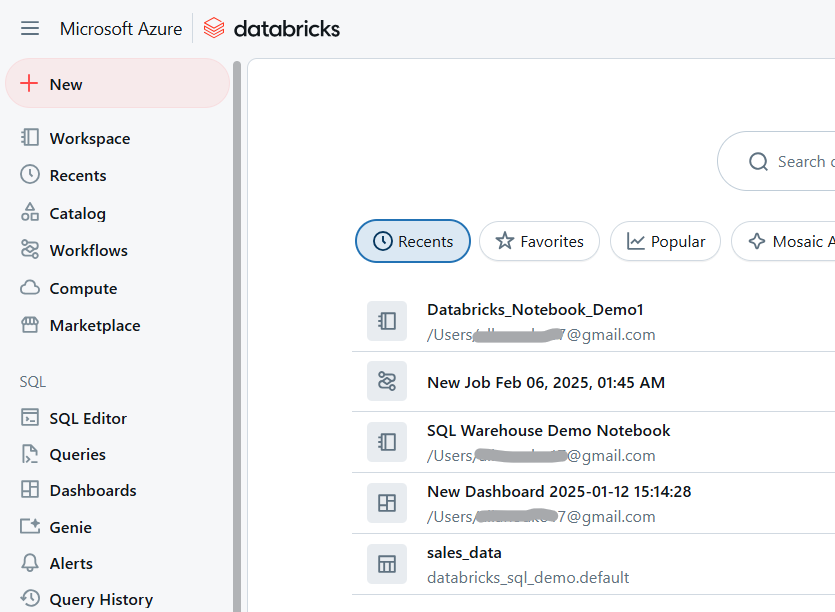
Espacio de trabajo Databricks. Imagen del autor.
- Haz clic en Espacio de trabajo > Crear > Cuaderno.
Crea un cuaderno Databricks. Imagen del autor.
- Proporciona un nombre, selecciona un idioma por defecto y adjunta un clúster.
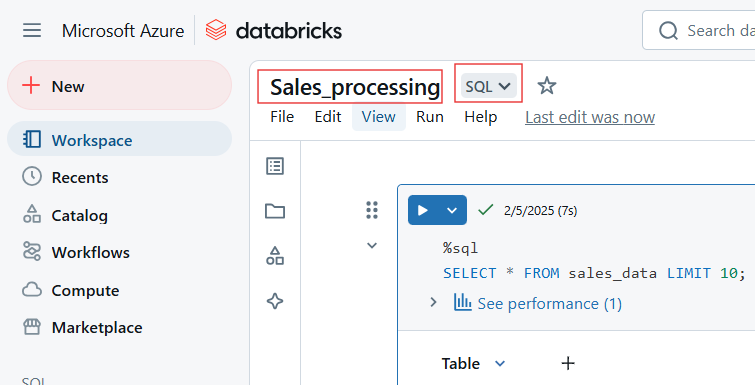
Selecciona el nombre y el idioma por defecto para Databricks Notebook. Imagen del autor.
Importar blocs de notas existentes
Databricks permite a los usuarios importar cuadernos desde múltiples fuentes, como GitHub y repositorios Git, URL externas o archivos locales cargados como archivos .dbc (archivo Databricks) o .ipynb (Jupyter).
Sigue los pasos siguientes para importar las libretas existentes al Espacio de Trabajo Databricks:
- Haz clic en Espacio de trabajo > Importar.
Importa el bloc de notas existente al Espacio de Trabajo Databricks. Imagen del autor.
- Elige Fuente (URL, archivo o Git).
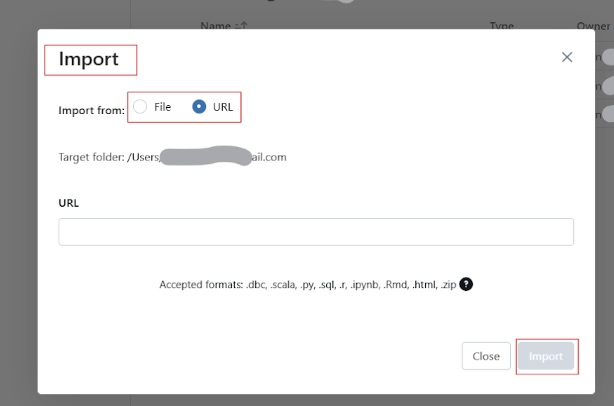
- Sube o proporciona el enlace al cuaderno.
Renombrar, organizar y gestionar el acceso
Para cambiar el nombre del bloc de notas Databricks, haz clic en el título del bloc de notas y edita el nombre.
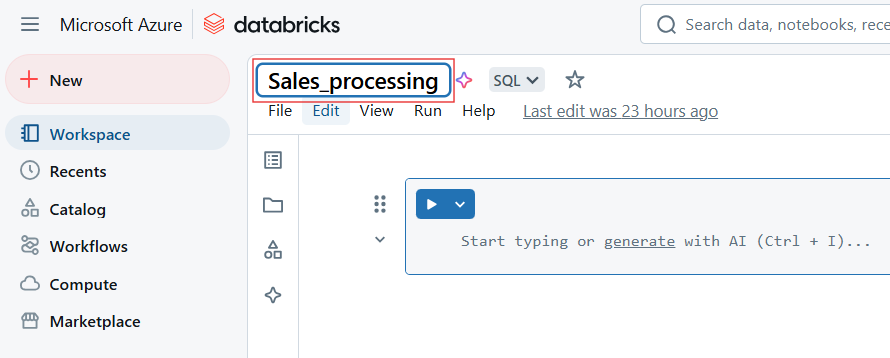
También puedes mover las libretas a carpetas para estructurarlas mejor.
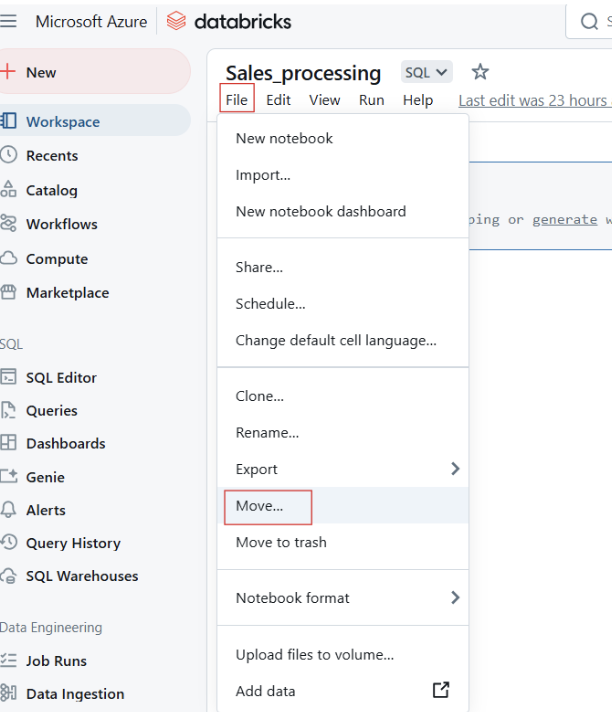
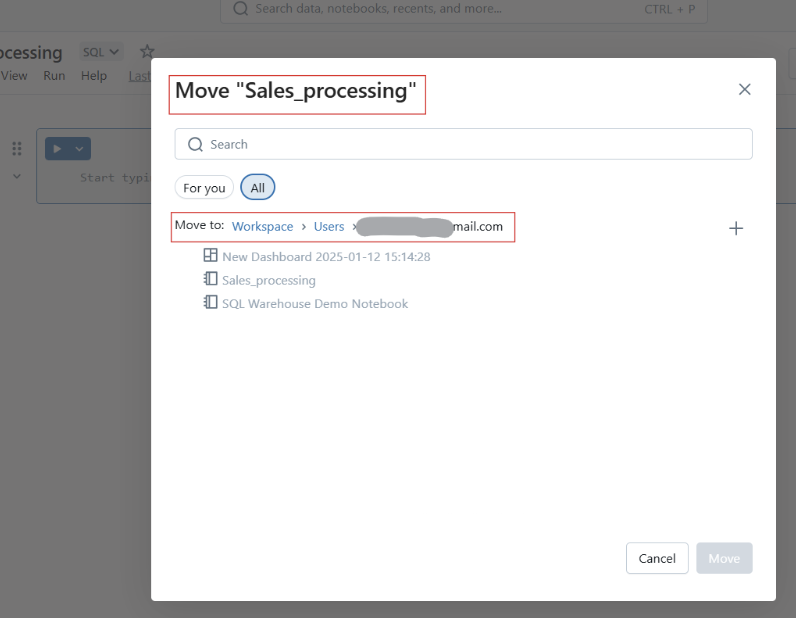
Mover cuadernos Databricks a carpeta. Imagen del autor.
Antes de compartir tu Cuaderno Datbricks, puedes gestionar el acceso y los permisos para controlar quién puede ver, editar o gestionar el cuaderno.
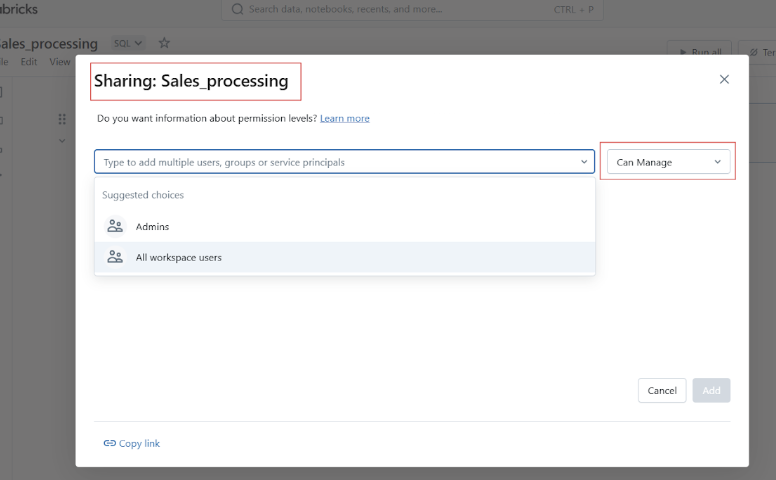
Navegación básica y visión general de la IU
Antes de pasar a los ejemplos prácticos de uso de los Cuadernos de Databricks, permíteme que te guíe por la interfaz de usuario y la navegación de la plataforma.
Vista general de la barra de herramientas, acciones de celda y barra lateral derecha
La barra de herramientas de Databricks Notebook proporciona acceso rápido a las siguientes acciones:
- Corre: Ejecuta celdas individuales o todo el bloc de notas. Cada celda tiene opciones para:
-
Ejecutar, editar, borrar o mover la celda.
-
Cambiar los tipos de celda, como código, markdown, SQL o Scala.
-
Establecer comandos mágicos como
%pythono%sql.
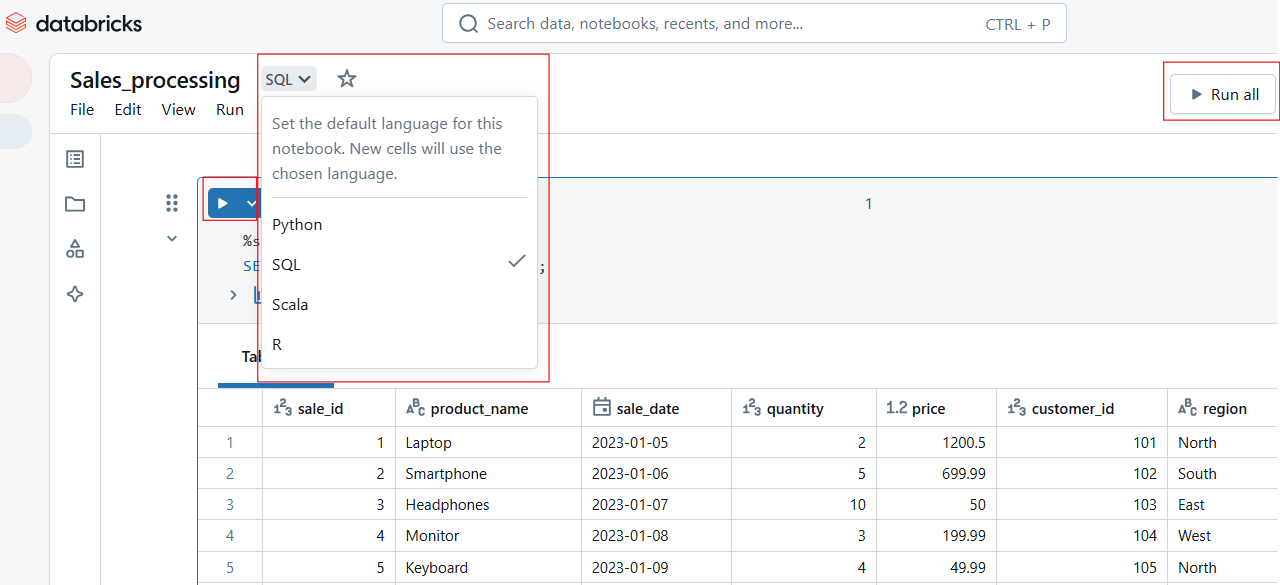
Ejecutar una célula en Databricks Notebook. Imagen del autor.
- Despeja el Estado: Restablece las variables y el estado de ejecución.

Restablecer variables y estado de ejecución en el Cuaderno Databricks. Imagen del autor.
- Modo Vista: Cambia entre los modos de edición y presentación.
- Observaciones: Añade comentarios colaborativos sobre células específicas.
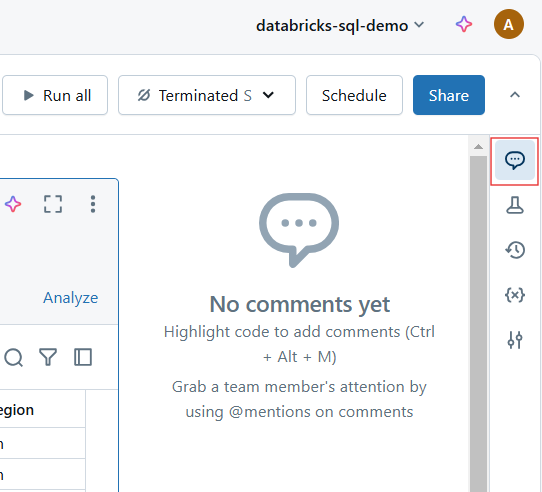
Comentarios en el Cuaderno Databricks. Imagen del autor.
- Revisiones: Ver y restaurar versiones anteriores.
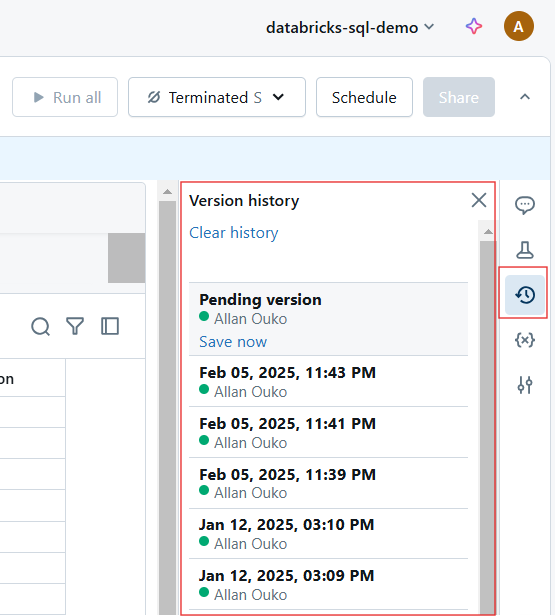
Historial de versiones en Databricks Notebook. Imagen del autor.
Nuevas mejoras de la interfaz de usuario
Databricks ha introducido varias mejoras en la interfaz de usuario para una experiencia más intuitiva. Con estas mejoras, los Cuadernos de Databricks ofrecen un entorno de desarrollo aún más ágil y potente para los profesionales de los datos. Incluyen lo siguiente:
- Aspecto moderno: Una interfaz más limpia y fácil de usar.
- Edición Markdown mejorada: Soporte mejorado para formatear e incrustar elementos visuales.
- Modo de enfoque: Minimiza las distracciones ocultando los elementos innecesarios de la IU.
- Depuración interactiva: Nuevas herramientas de depuración para la ejecución paso a paso y el seguimiento de errores.
Manos a la obra: Escribir y ejecutar código
Los Cuadernos de Databricks proporcionan un entorno de codificación interactivo en el que los usuarios pueden escribir, ejecutar y documentar su código. En esta sección, cubriré el trabajo con celdas de código, Markdown y la ejecución eficiente del código.
Celdas de código y Markdown
Los cuadernos Databricks admiten varios lenguajes, como Python, SQL, Scala y R, dentro del mismo cuaderno.
Escribir código Python en Databricks Notebook
Utiliza el comando mágico %python para escribir código Python en una celda dentro de Databricks Notebook.
%python
import pandas as pd
# Load sample data and display the first few rows
df = spark.read.format("csv").option("header", "true").load("/databricks-datasets/airlines/part-00000")
pd_df = df.limit(5).toPandas() # Convert to Pandas DataFrame
display(pd_df) # Works in Databricks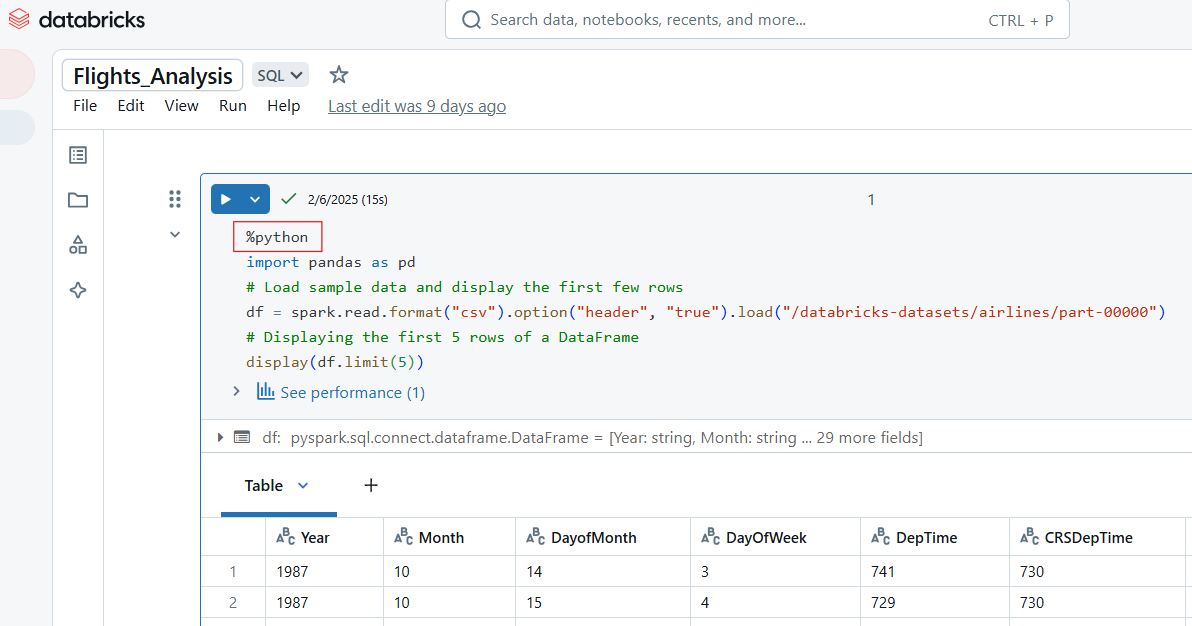
Ejemplo de código Python en Databricks Notebook. Imagen del autor.
Escribir código SQL en Databricks Notebook
Para escribir código SQL en Databricks Notebook, utiliza el comando mágico %sql. Si has establecido SQL como lenguaje por defecto del bloc de notas, puedes ejecutar la celda sin incluir el comando mágico %sql.
-- Querying a dataset in SQL
SELECT origin, dest, COUNT(*) AS flight_count
FROM flights_table
GROUP BY origin, dest
ORDER BY flight_count DESC
LIMIT 10;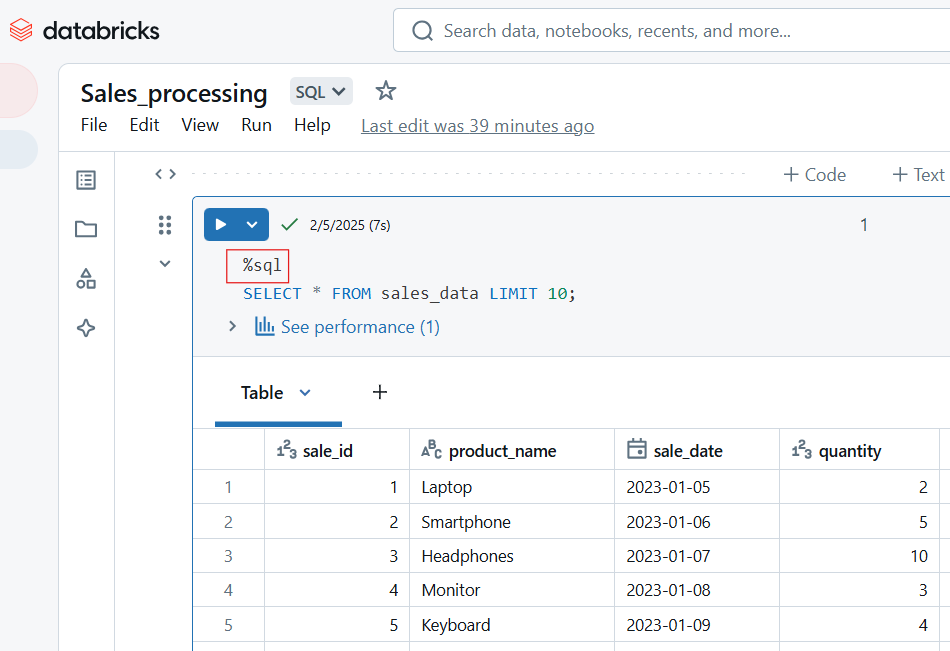
Código SQL en Databricks Notebook. Imagen del autor.
Escribir código Scala en Databricks Notebook
Utiliza el comando mágico %scala para escribir código Scala en una celda dentro de Databricks Notebook.
%scala
// Reading and displaying data in Scala
val data = spark.read.option("header", "true").csv("/databricks-datasets/airlines/part-00000")
// Display as a table in Databricks
display(data)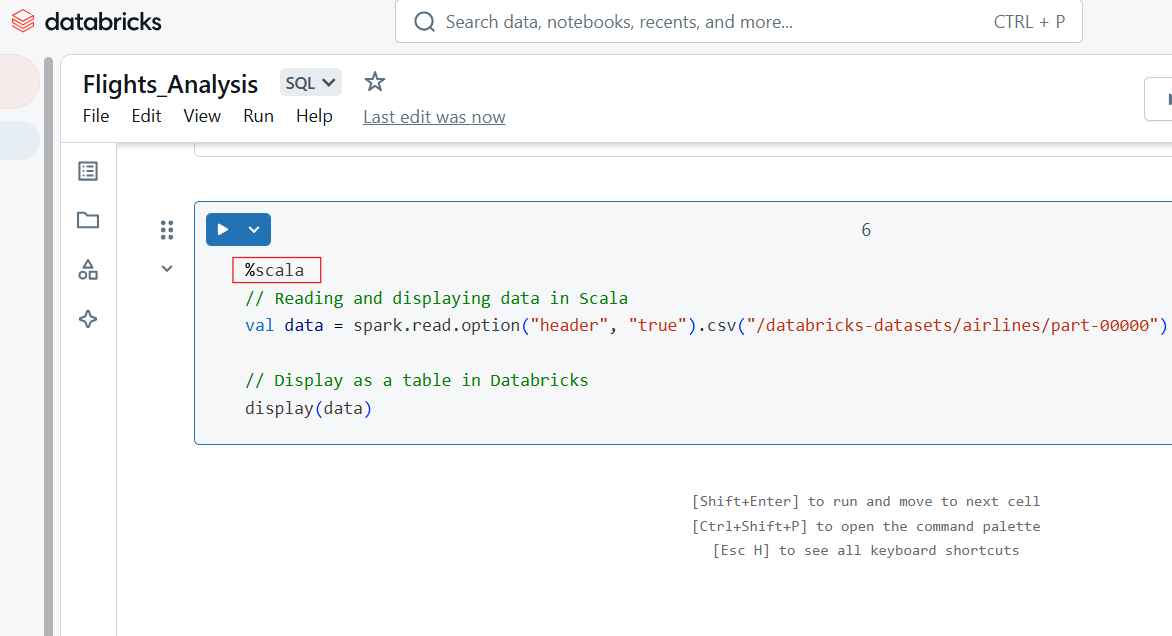
Código Scala en Databricks Notebook. Imagen del autor.
Escribir código R en Databricks Notebook
También puedes escribir código R en la celda de Databricks Notebook utilizando el comando %r magic.
%r
# Load a sample dataset in R
library(SparkR)
df <- read.df("/databricks-datasets/airlines/part-00000", source = "csv", header = "true")
head(df)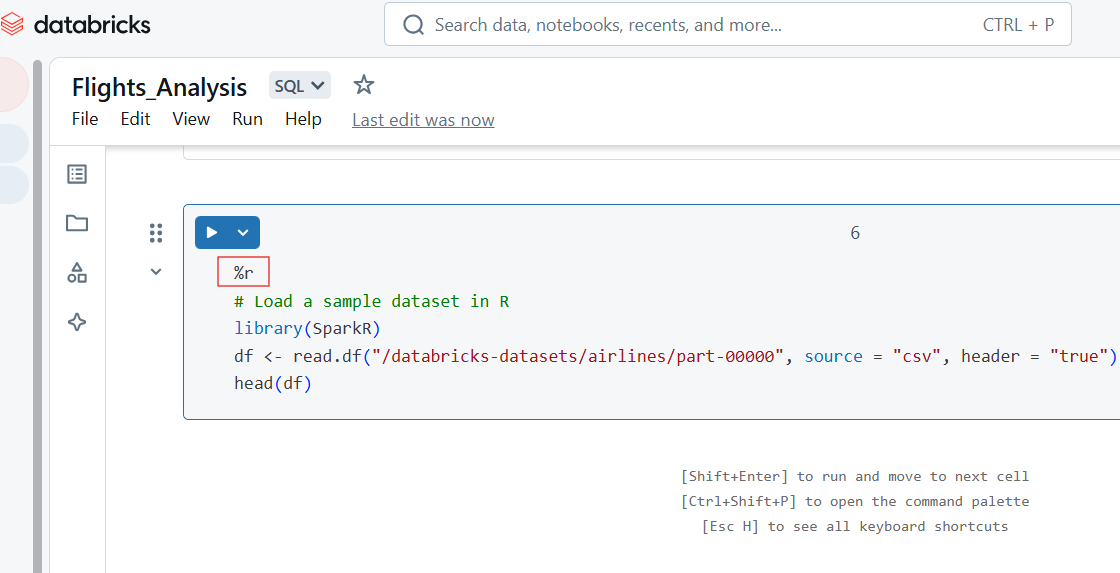
Código R en Databricks Notebook. Imagen del autor.
Utilizar celdas Markdown para la documentación
Las celdas Markdown se utilizan para añadir texto, encabezados, listas y otra documentación. El siguiente ejemplo muestra cómo escribir una celda Markdown y cómo se muestran los resultados en Databricks Notebook.
%md
# Data Exploration Notebook
This notebook explores airline flight data, providing insights into flight frequency and destinations.
## **Steps:**
1. Load and display the dataset
2. Query data using SQL
3. Generate visualizations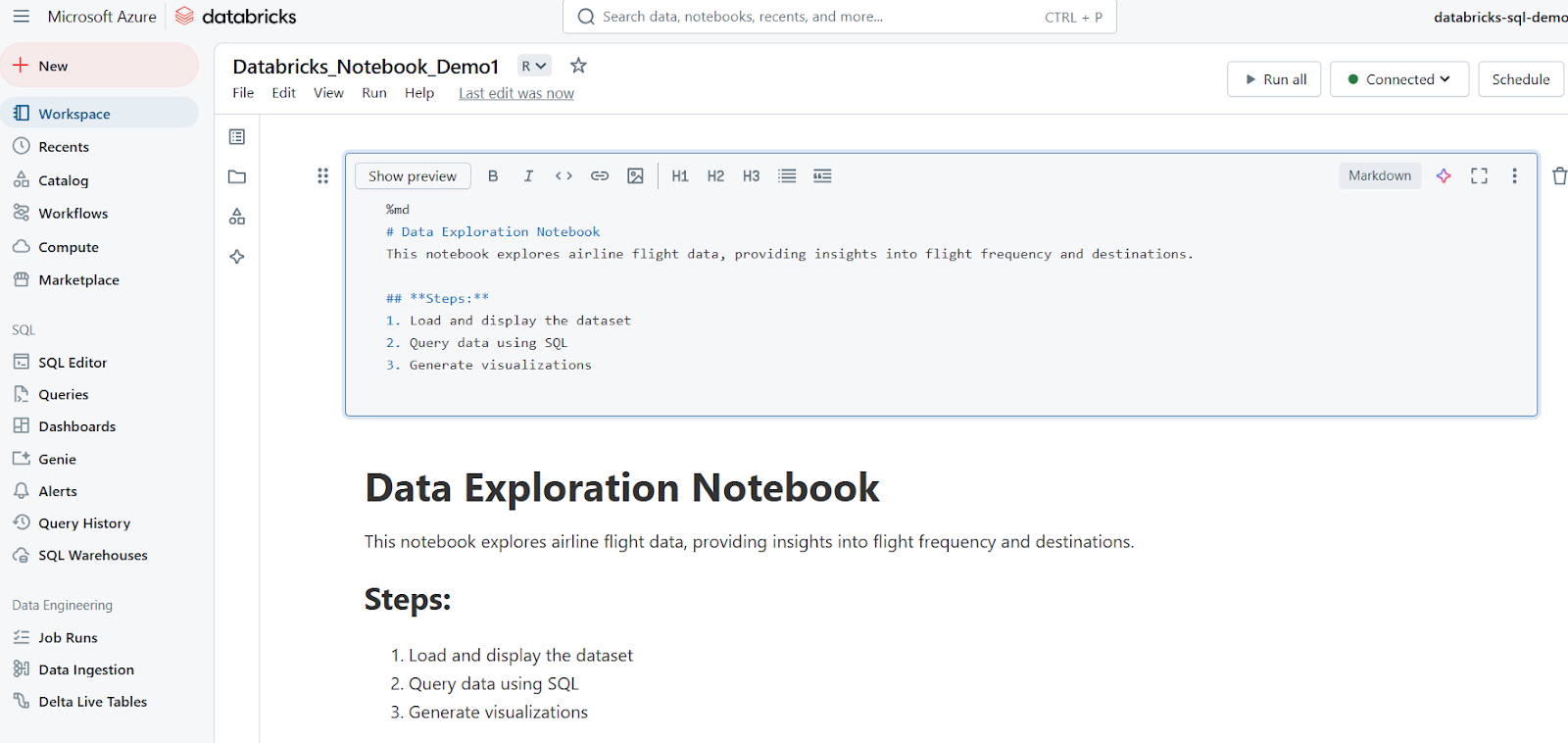
Células móviles
Los Cuadernos Databricks permiten una ejecución flexible del código mediante ejecuciones de celdas individuales o por lotes.
Ejecutar celdas individuales y ejecutar todas las celdas
Para ejecutar una sola celda, haz clic en el botón Ejecutar (▶) de la celda o utiliza el atajo de teclado:
- Mayús + Intro: Ejecuta la celda actual y pasa a la siguiente.
- Ctrl + Intro: Ejecuta la celda sin pasar a la siguiente.
Para ejecutar todas las celdas del bloc de notas:
- Haz clic en Ejecutar todo de la barra de herramientas.
- Esto ejecuta el cuaderno secuencialmente de arriba a abajo.
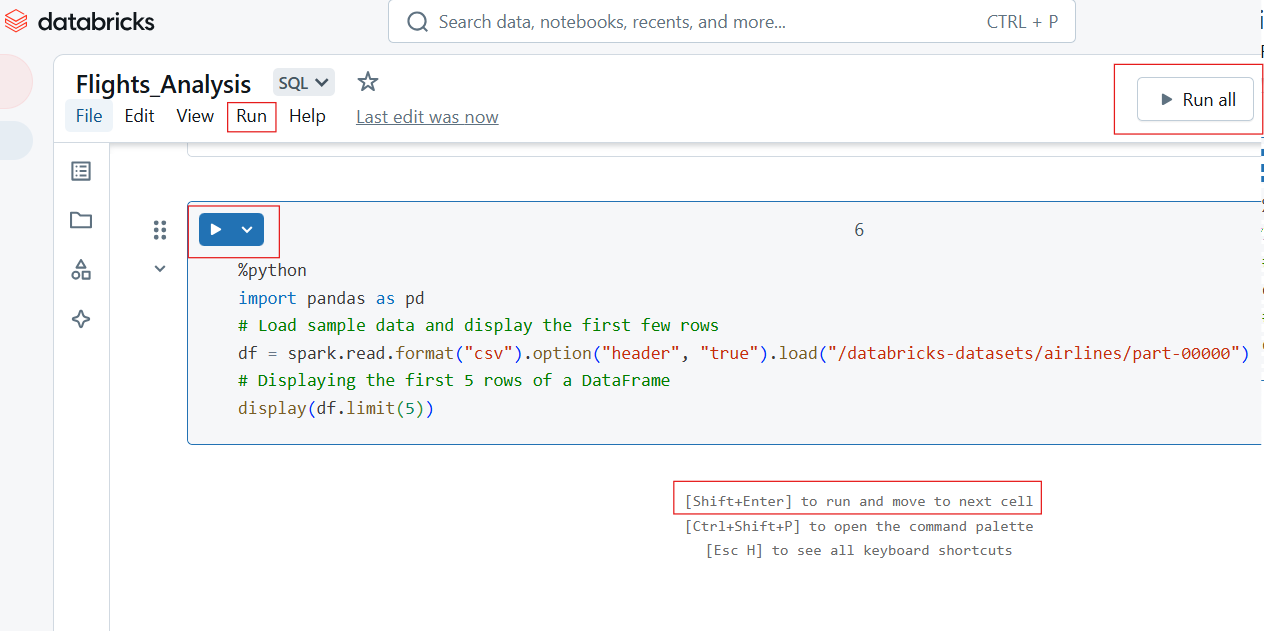
Ejecutando individualmente y ejecutando todas las celdas en Databricks Notebook. Imagen del autor.
Visualización de los resultados
Los Cuadernos de Databricks admiten múltiples formatos de salida, como tablas, gráficos y registros. Por ejemplo, el siguiente código Python muestra las 5 primeras filas del conjunto de datos "líneas aéreas".
%python
import pandas as pd
# Load sample data and display the first few rows
df = spark.read.format("csv").option("header", "true").load("/databricks-datasets/airlines/part-00000")
# Displaying the first 5 rows of a DataFrame
display(df.limit(5))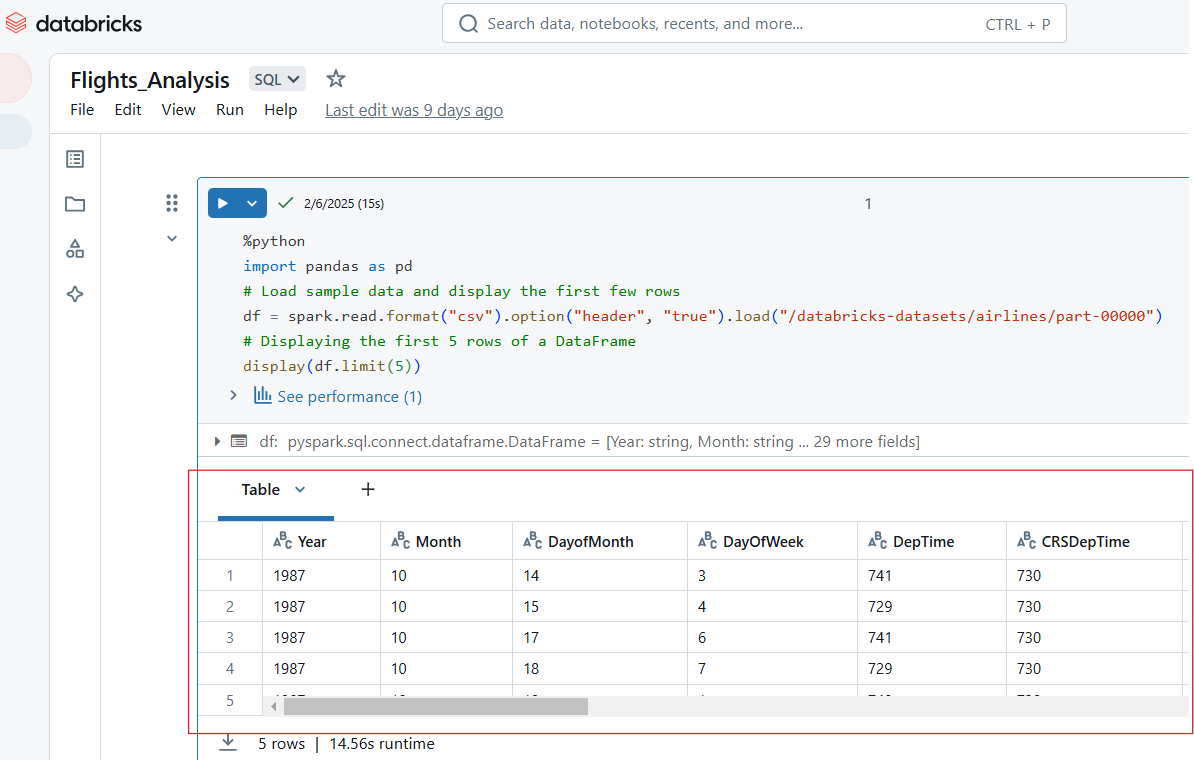
Visualiza las entradas en el Cuaderno Databricks. Imagen del autor.
También podemos utilizar los Cuadernos de Databricks para visualizar la salida de las celdas. Por ejemplo, el siguiente código Python selecciona las 10 compañías aéreas más frecuentes, convierte los datos de PySpark a Pandas y, a continuación, utiliza Matplotlib para crear un gráfico de barras.
%python
# Import necessary libraries
import matplotlib.pyplot as plt
import pandas as pd
# Load the dataset using PySpark
df = spark.read.option("header", "true").csv("/databricks-datasets/airlines/part-00000")
# Select the top 10 most frequent airlines (carrier column)
top_airlines = df.groupBy("UniqueCarrier").count().orderBy("count", ascending=False).limit(10)
# Convert PySpark DataFrame to Pandas DataFrame
pd_df = top_airlines.toPandas()
# Convert count column to integer (since it's a string in CSV)
pd_df["count"] = pd_df["count"].astype(int)
# Plot a bar chart
plt.figure(figsize=(10, 6))
plt.bar(pd_df["UniqueCarrier"], pd_df["count"], color="#ac4ce4")
# Add titles and labels
plt.xlabel("Airline Carrier", fontsize=12)
plt.ylabel("Flight Count", fontsize=12)
plt.title("Top 10 Most Frequent Airline Carriers", fontsize=14)
plt.xticks(rotation=45) # Rotate x-axis labels for better readability
# Show the plot
plt.show()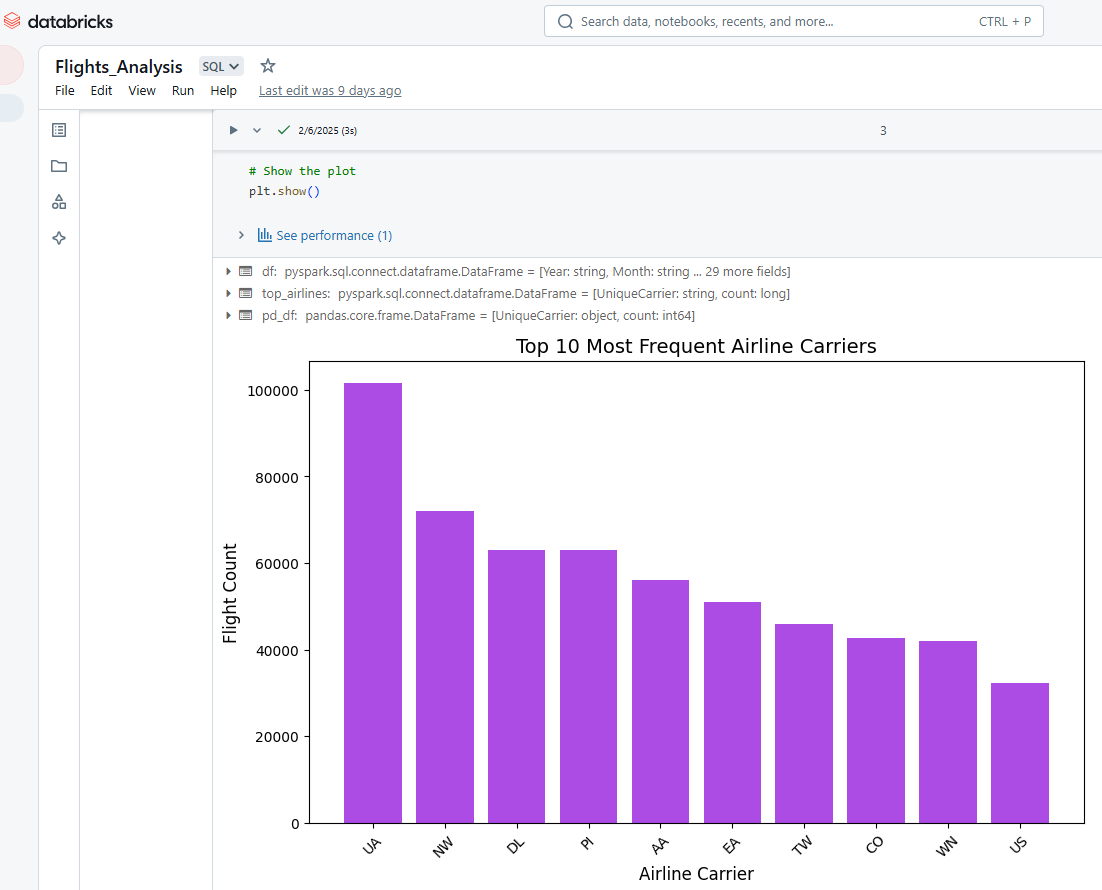
Visualizar los resultados en el Cuaderno Databricks. Imagen del autor.
Del mismo modo, puedes mostrar varias salidas de la ejecución de una única celda en el Cuaderno de Databricks. Por ejemplo, la salida del código siguiente mostrará las 5 primeras filas del conjunto de datos de aerolíneas y el recuento de las 10 aerolíneas más frecuentes.
%python
# Show the top 5 rows in an interactive table
display(df.limit(5))
# Show the top 10 most frequent airline carriers
top_carriers = df.groupBy("UniqueCarrier").count().orderBy("count", ascending=False).limit(10)
display(top_carriers)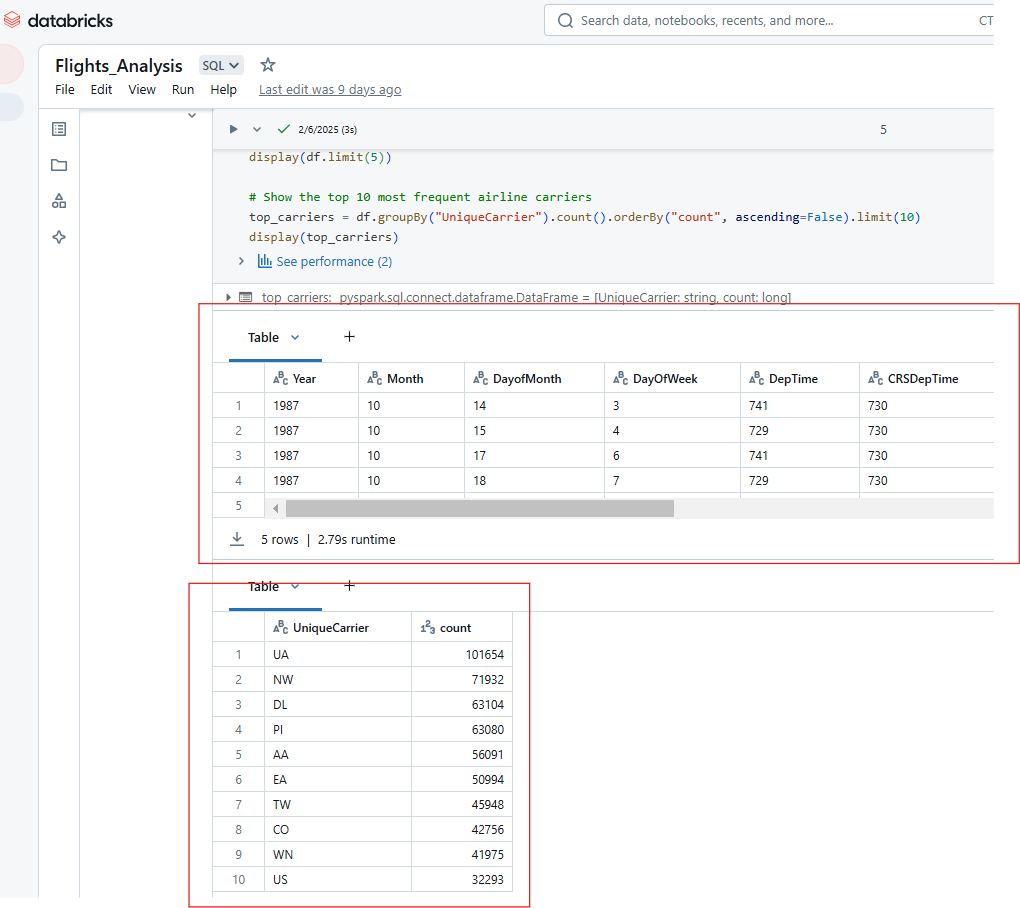
Visualización de varias salidas a partir de la ejecución de una única celda en el Cuaderno Databricks. Imagen del autor.
Funciones avanzadas de Databricks Notebook
Los Cuadernos de Databricks ofrecen potentes capacidades de automatización, versionado e integración que mejoran la productividad, la colaboración y la eficacia operativa. En esta sección, exploraré las principales funciones avanzadas y las mejores prácticas para maximizar el potencial de los Cuadernos de Databricks.
Automatización y programación
Databricks permite a los usuarios automatizar la ejecución de cuadernos programándolos como trabajos y parametrizando las entradas para una ejecución dinámica.
Programar blocs de notas como trabajos
Los usuarios pueden programar cuadernos para que se ejecuten a intervalos especificados, garantizando flujos de trabajo automatizados para ETL, informes y formación de modelos. Sigue los siguientes pasos para programar un trabajo de bloc de notas:
- Abre el bloc de notas y haz clic en Ejecutar como Trabajo o navega hasta la pestaña Trabajos.
- Haz clic en Crear trabajo y selecciona la libreta.
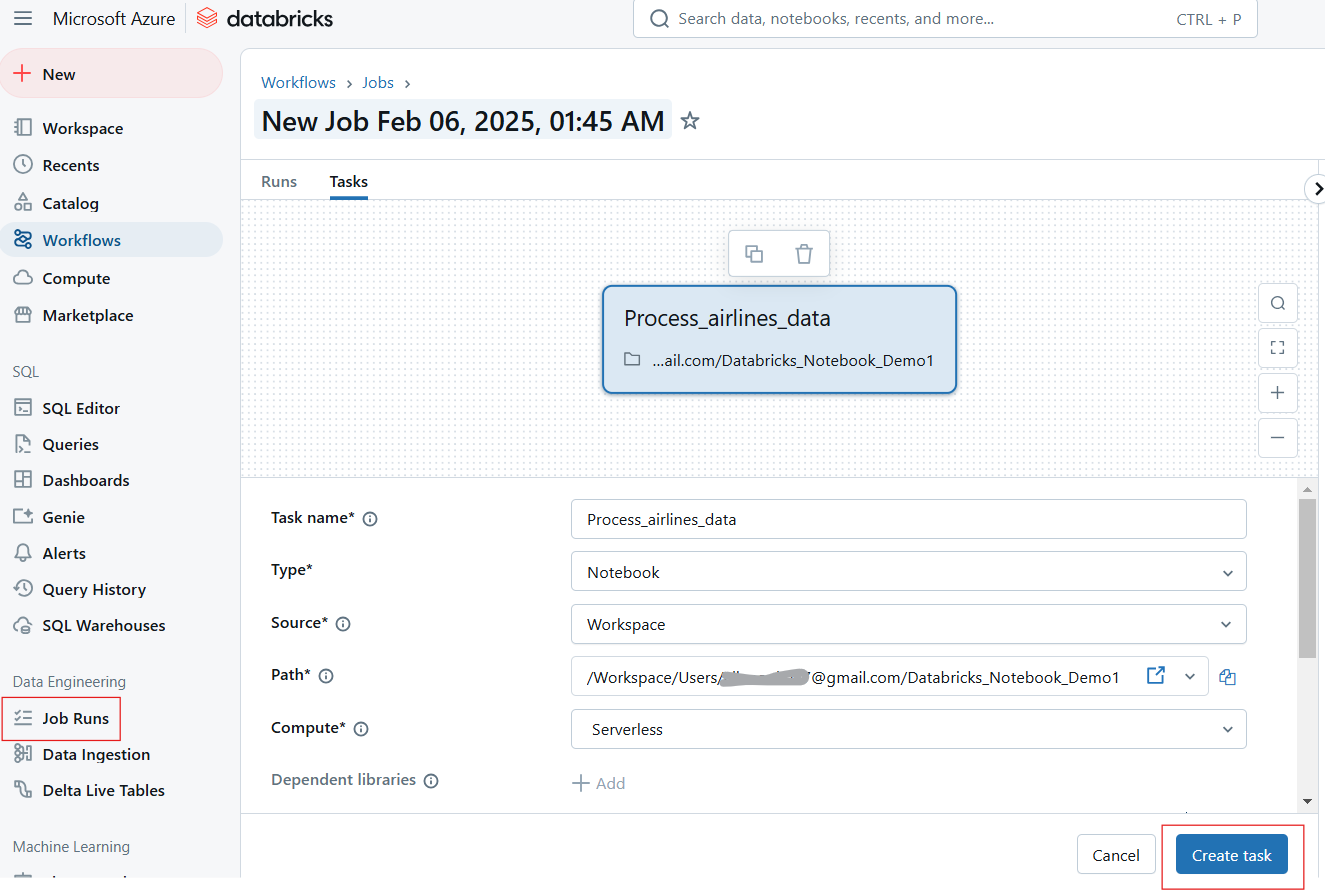
Crear Ejecución de Trabajo en Cuaderno Databricks. Imagen del autor.
- Configura la programación y activa tareas cron diarias, horarias y personalizadas.
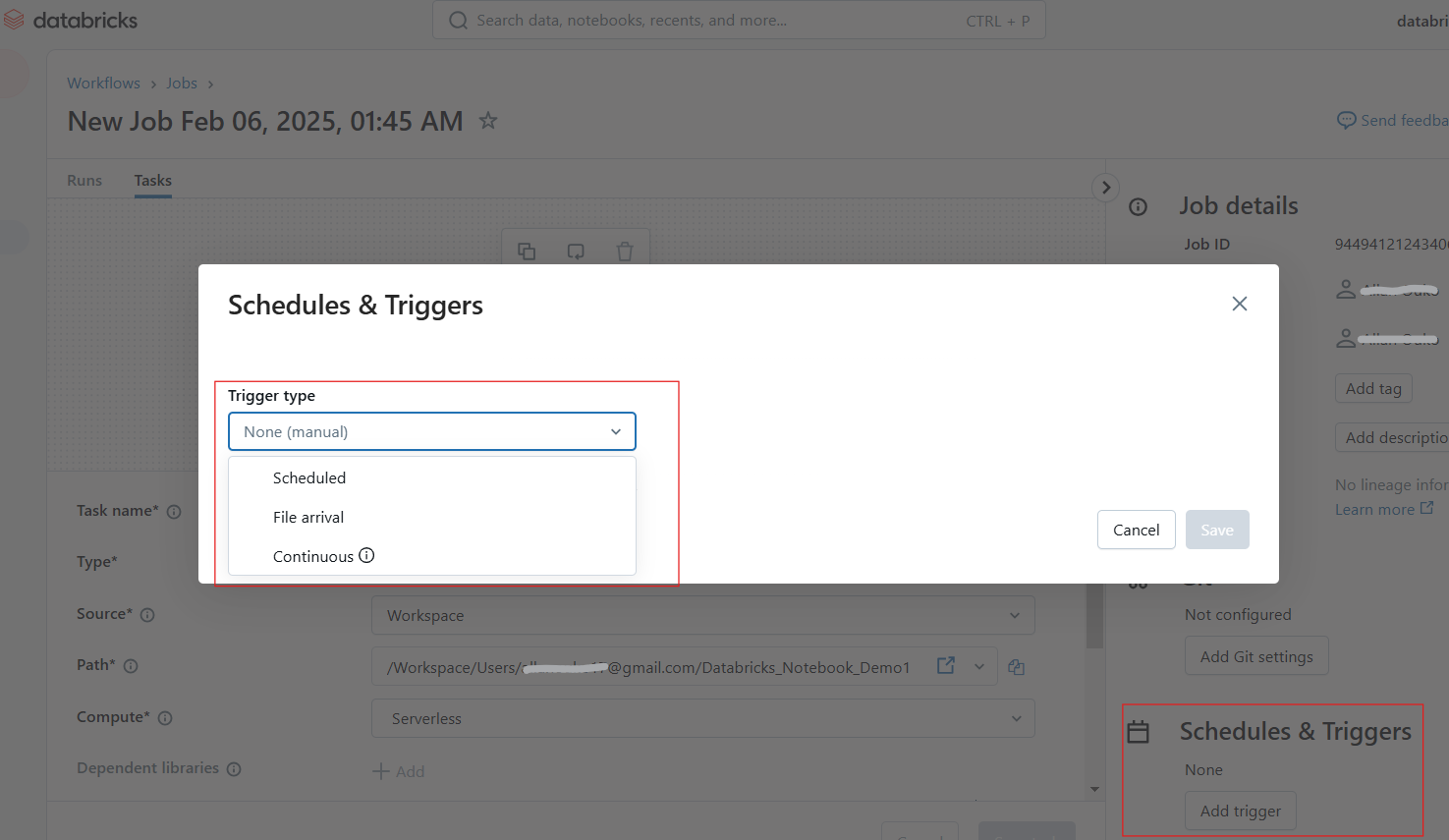
Configurar programaciones y disparadores en Databricks Notebook. Imagen del autor.
- Adjunta un clúster y establece dependencias si es necesario.
- Haz clic en Ejecutar ahora para que se ejecute inmediatamente o deja que se ejecute según lo programado.
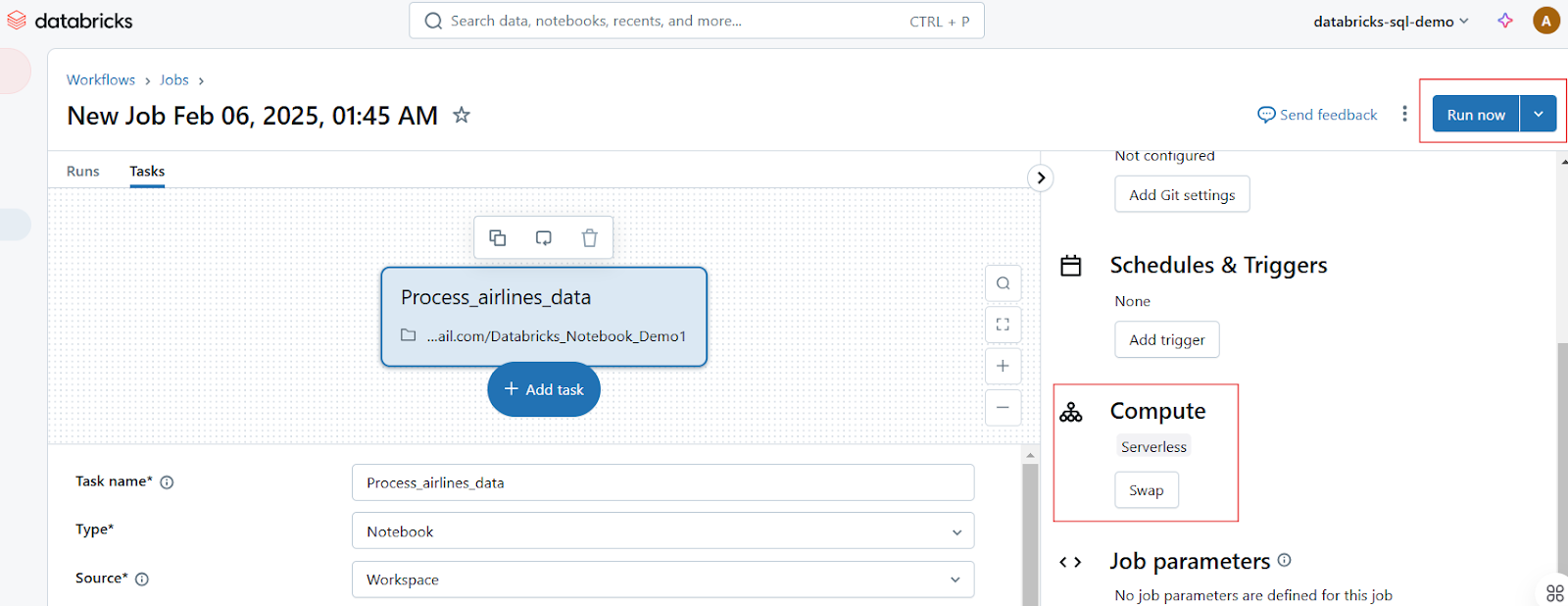
Ejecutar ejecuciones de trabajo en Databricks Notebook. Imagen del autor.
Utilizar parámetros y widgets para la ejecución dinámica
Los widgets de Databricks te permiten definir parámetros de forma dinámica, permitiendo que el mismo bloc de notas se ejecute con diferentes entradas. Por ejemplo, el siguiente widget dbutils.widgets.text() crea un widget de entrada de texto interactivo denominado "Introducir parámetro" con un valor por defecto de default_value. A continuación, recupera del widget el valor introducido por el usuario y lo imprime.
dbutils.widgets.text("input_param", "default_value", "Enter Parameter")
param_value = dbutils.widgets.get("input_param")
print(f"User Input: {param_value}")Del mismo modo, el código siguiente genera un menú desplegable etiquetado dataset con las opciones sales, marketing, y finance, por defecto sales. Recupera la opción seleccionada por el usuario e imprime el conjunto de datos elegido.
dbutils.widgets.dropdown("dataset", "sales", ["sales", "marketing", "finance"])
selected_dataset = dbutils.widgets.get("dataset")
print(f"Processing {selected_dataset} dataset")Versionado y colaboración
Databricks ofrece funciones integradas de versionado y colaboración, que facilitan el seguimiento de los cambios, la restauración de versiones anteriores y el trabajo con equipos en tiempo real.
Historial de versiones automático e integración con Git
Cada cambio en un cuaderno Databricks se versiona automáticamente. Puedes hacer lo siguiente para el historial de versiones:
- Ver historial de versiones: Haz clic en Historial de revisiones para realizar un seguimiento de los cambios.
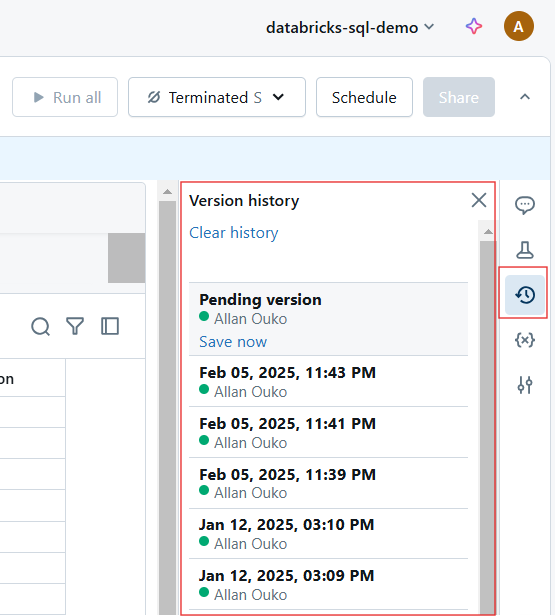
Ver el historial de versiones en Databricks Notebook. Imagen del autor.
- Restaurar versiones anteriores: Vuelve a un estado anterior si es necesario.
- Utiliza la integración Git: Sincroniza cuadernos con GitHub, Azure DevOps o Bitbucket para el control de versiones.
Funciones de colaboración en tiempo real
Los Cuadernos de Databricks permiten a los equipos ser coautores, comentar y compartir ideas mediante las siguientes funciones:
- Coedición en tiempo real: Varios usuarios pueden editar un cuaderno simultáneamente.
- Comentarios en línea: Añade comentarios en determinadas líneas de código para debatirlas.
- Compartir y permisos: Asigna funciones como Visor, Editor y Propietario para controlar el acceso.
Integración con otras herramientas
Los Cuadernos Databricks se integran con Delta Live Tables, MLflow, Almacenes SQL y pipelines CI/CD para ampliar la funcionalidad.
Utilizar Databricks con tablas Delta Live
Delta Live Tables (DLT) simplifica la automatización de la canalización de datos con ETL declarativo. La siguiente consulta crea una Tubería de Tabla Delta Live en SQL.
-- Creating a live table called 'sales_cleaned' that stores cleaned data
CREATE LIVE TABLE sales_cleaned AS
-- Selecting all columns where the 'order_status' is 'completed'
SELECT *
FROM raw_sales
WHERE order_status = 'completed'; MLflow para el seguimiento de experimentos
MLflow, integrado con Databricks, permite hacer un seguimiento de los experimentos de aprendizaje automático. Por ejemplo, el código siguiente registra la tasa de aprendizaje y la precisión de un modelo de aprendizaje automático en MLflow como parte de un experimento rastreado. Tras el registro, finaliza la sesión del experimento. Esto te permite hacer un seguimiento de los hiperparámetros y del rendimiento del modelo a lo largo del tiempo y comparar distintas ejecuciones.
# Import the MLflow library for experiment tracking
import mlflow
mlflow.start_run()
mlflow.log_param("learning_rate", 0.01)
mlflow.log_metric("accuracy", 0.95)
mlflow.end_run()Exportación de cuadernos e integración CI/CD
Los Cuadernos de Databricks pueden exportarse en varios formatos, incluidos los siguientes:
-
.html: Compartir informes de sólo lectura. -
.ipynb: Convertir a Jupyter Notebooks. -
.dbc: Archivo Databricks para portabilidad.
Por ejemplo, puedes exportar un bloc de notas a través de la CLI utilizando el siguiente comando.
databricks workspace export /Users/my_notebook /local/path/my_notebook.ipynbTrucos y consejos para dominar los cuadernos Databricks
Los Cuadernos Databricks ofrecen una serie de potentes funciones para agilizar los flujos de trabajo, aumentar la productividad y mejorar la colaboración. En esta sección, te mostraré comandos mágicos, mejoras de la interfaz de usuario, técnicas de exploración de datos y estrategias de gestión de código que me han resultado útiles al navegar por la plataforma de Cuadernos de Databricks.
Comandos mágicos
Databricks proporciona comandos mágicos que simplifican tareas, como ejecutar guiones, gestionar archivos e instalar paquetes.
%run
Para ejecutar otro cuaderno dentro del actual para modularizar los flujos de trabajo, puedes utilizar el comando %run. También puedes utilizar %run para dividir grandes proyectos en cuadernos reutilizables. Por ejemplo, el siguiente comando ejecuta el cuaderno data_preprocessing para que las variables, funciones y salidas estén disponibles en el cuaderno actual.
%run /Users/john.doe/notebooks/data_preprocessing%sh
El comando %sh te permite ejecutar comandos del shell de Linux directamente en un bloc de notas. En el ejemplo siguiente, el comando mostrará el contenido de /dbfs/data/ DBFS.
%sh ls -lh /dbfs/data/%fs
Del mismo modo, el comando %fs te permite interactuar con el Sistema de Archivos Databricks (DBFS) para realizar operaciones con archivos. Por ejemplo, el comando siguiente enumera todos los archivos y directorios dentro de /databricks-datasets/, que contiene conjuntos de datos públicos proporcionados por Databricks.
%fs ls /databricks-datasets/Del mismo modo, puedes utilizar %fs cp para copiar archivos, %fs rm para eliminarlos y %fs head para previsualizarlos.
%pip
El comando %pip instala paquetes de Python en el entorno del bloc de notas. El siguiente comando instalará el paquete matplotlib en la sesión actual del bloc de notas.
%pip install pandas matplotlibEl comando %pip freeze se utiliza para listar los paquetes instalados y garantizar la reproducibilidad.
Mejoras en la interfaz de usuario
Databricks ha introducido las siguientes mejoras en la interfaz de usuario que mejoran la navegación, la depuración y la experiencia general del usuario:
- Nueva tabla de resultados: Mejor visualización de los resultados de las consultas con tablas ordenables y filtrables.
- Editor Markdown mejorado: Formato mejorado, bloques de código e imágenes incrustadas.
- Depurador interactivo: Depuración paso a paso para solucionar problemas de guiones complejos.
- Asistente en línea (Asistente AI de Databricks): Autocompleta el código, sugiere correcciones y mejora la eficacia.
Siempre recomiendo activar el Modo Enfoque(Ver → Modo Enfoque ) para minimizar las distracciones.
Técnicas de exploración de datos
Databricks proporciona herramientas integradas para explorar conjuntos de datos, comprender esquemas y crear perfiles de datos directamente dentro de los cuadernos.
Para examinar conjuntos de datos en DBFS, utiliza %fs ls o display(dbutils.fs.ls()) para inspeccionar los conjuntos de datos disponibles.
display(dbutils.fs.ls("/databricks-datasets/"))También puedes explorar esquemas de tablas directamente en la barra lateral de la interfaz de usuario siguiendo los pasos que se indican a continuación:
- Haz clic en Datos en el espacio de trabajo.
- Consulta bases de datos y tablas.
- Haz clic en una tabla para previsualizar los datos y el esquema.
Para perfilar los datos, puedes resumirlos utilizando display() o consultas SQL.
df.describe().show()%sql
SELECT COUNT(*), AVG(salary), MAX(age) FROM employees;Estrategias de gestión del código
Utiliza las siguientes técnicas para gestionar tu código en los Cuadernos de Databricks. Por un lado, asegúrate de almacenar fragmentos de código reutilizables en cuadernos separados y llámalos utilizando %run. Utiliza también las Utilidades Databricks (dbutils) para la transformación. Además, para facilitar la lectura, es una buena idea seguir las mejores prácticas PEP 8 (Python) o SQL. Utiliza siempre celdas markdown para los comentarios.
-- Select customer_id and calculate total revenue per customer
SELECT customer_id, SUM(total_amount) AS revenue
FROM sales_data
-- Group results by customer to get total revenue per customer
GROUP BY customer_id
-- Order customers by revenue in descending order (highest first)
ORDER BY revenue DESC
-- Return only the top 10 customers by revenue
LIMIT 10;Si te encuentras con problemas al trabajar con los Cuadernos de Databricks, puedes solucionarlos utilizando los métodos siguientes:
-
¿Cúmulo atascado? Reinicia el núcleo(Ejecutar → Borrar estado y reiniciar).
-
¿Lenta ejecución? Comprueba si hay cuellos de botella en Spark UI(Cluster → Spark UI).
-
¿Conflictos de versión? Utiliza
%pip listpara comprobar las dependencias.
Utiliza los siguientes atajos de teclado para una codificación más rápida:
- Mayús + Intro → Ejecutar la celda actual.
- Ctrl + / → Comentar/descomentar las líneas seleccionadas.
- Esc + A/B → Añadir una nueva celda arriba/abajo.
Casos y escenarios de uso en el mundo real
Los cuadernos Databricks se utilizan ampliamente en ingeniería de datos, aprendizaje automático e inteligencia empresarial. En esta sección, destacaré casos prácticos del mundo real y fragmentos de código para ilustrar cómo aprovechan los equipos los Cuadernos de Databricks para los flujos de trabajo de producción.
Caso práctico 1: Canalizaciones ETL para ingeniería de datos
Considera un escenario en el que una empresa minorista ingiere datos de ventas sin procesar, los limpia y los almacena en un Delta Lake para la elaboración de informes. El proceso será el siguiente:
- Paso 1: Lee datos sin procesar del almacenamiento en la nube.
- Paso 2: Limpia y transforma datos utilizando PySpark.
- Paso 3: Almacena los datos depurados en una Tabla Delta.
- Paso 4: Programa el cuaderno como un trabajo.
Este proceso mejorará la fiabilidad de los datos y el rendimiento de las consultas para la elaboración de informes. El fragmento de código siguiente es un ejemplo de cómo aplicar la solución anterior:
# Read raw sales data from cloud storage
df = spark.read.format("csv").option("header", "true").load("s3://sales-data/raw/")
# Data cleaning and transformation
df_cleaned = df.filter(df["status"] == "completed").dropDuplicates()
# Save to Delta Table for analysis
df_cleaned.write.format("delta").mode("overwrite").saveAsTable("sales_cleaned")Caso práctico 2: Desarrollo de modelos de aprendizaje automático
Considera otro escenario en el que una institución financiera predice los impagos de préstamos utilizando un modelo de aprendizaje automático. Para implementar este flujo de trabajo en Databricks Notebook, seguirás los pasos que se indican a continuación. Dará lugar a un seguimiento y despliegue automatizados del modelo con MLflow.
- Paso 1: Carga y preprocesa los datos del préstamo.
- Paso 2: Entrena un modelo de regresión logística utilizando MLflow.
- Paso 3: Registra y rastrea el modelo.
# import libraries
from sklearn.linear_model import LogisticRegression
from sklearn.model_selection import train_test_split
import mlflow
# Load and prepare data
df = spark.read.table("loan_data").toPandas()
X_train, X_test, y_train, y_test = train_test_split(df.drop("default", axis=1), df["default"])
# Train model
model = LogisticRegression()
model.fit(X_train, y_train)
# Log model in MLflow
mlflow.sklearn.log_model(model, "loan_default_model")Caso práctico 3: Análisis de datos ad hoc para inteligencia empresarial
En un escenario en el que un equipo de marketing analiza las tendencias de captación de clientes, aplicarás la solución en los siguientes pasos:
- Paso 1: Consulta los datos de comportamiento de los clientes utilizando SQL.
- Paso 2: Genera visualizaciones interactivas.
El proceso conducirá a una toma de decisiones más rápida con cuadros de mando interactivos.
%sql
-- Count the number of interactions per customer segment
SELECT customer_segment, COUNT(*) AS interactions
FROM user_activity
-- Group by customer segment to aggregate interaction counts
GROUP BY customer_segment
-- Order results by interaction count in descending order
ORDER BY interactions DESC;Si necesitas refrescar tus conocimientos sobre SQL de Databricks, te recomiendo que leas nuestro tutorial sobre SQL de Databricks para aprender a configurar SQL Warehouse desde la interfaz web de Databricks.
Solución de problemas y preguntas frecuentes
Cuando se ejecutan cuadernos Databricks simultáneamente, la depuración y el mantenimiento del rendimiento pueden presentar retos únicos. Aquí tienes algunas ideas que te ayudarán a mantener tu cuaderno libre de errores en entornos de producción.
Problemas comunes y soluciones
Aquí tienes algunos problemas y soluciones recomendadas:
-
Un cuaderno que funciona bien individualmente falla cuando varios usuarios o trabajos lo ejecutan simultáneamente: Este problema puede deberse a variables compartidas. Además, un único clúster puede no admitir ejecuciones múltiples. Para resolver este problema, utiliza widgets para la parametrización o utiliza el autoescalado de clústeres para asegurarte de que tienes suficientes recursos para las ejecuciones concurrentes.
-
Un portátil que antes funcionaba rápido ahora tarda bastante más: El problema podría deberse a transformaciones Spark ineficaces que causan problemas de barajado o a demasiadas cachés/conjuntos de datos persistentes que consumen memoria. Para resolver este problema, realiza operaciones utilizando
.persist()y.unpersist(). Además, supervisa la interfaz de usuario de Spark en busca de particiones sesgadas y optimiza las consultas con tablas Delta. -
%run falla al intentar ejecutar otro cuaderno: Esto puede ocurrir si la ruta de la libreta es incorrecta o la libreta referenciada depende de un cluster no disponible. Para solucionar este problema, utiliza rutas absolutas para las importaciones de Libretas o comprueba la disponibilidad del clúster para asegurarte de que las libretas referenciadas utilizan un clúster compatible.
-
Falla un trabajo de bloc de notas programado: Esto puede ocurrir si el clúster se terminó antes de la ejecución o si falló una dependencia externa, como una conexión a la base de datos o una llamada a la API. Para resolver este problema, activa el reinicio del clúster en caso de fallo. En la configuración del trabajo, activa Reintentar en casode fallo . Utiliza también Bloques Try-Except para las llamadas externas.
Lee nuestro tutorial Dominar la API de Databricks para aprender a utilizar la API REST de Databricks para programar trabajos y escalar canalizaciones automatizadas.
Buenas prácticas para mantener los cuadernos en producción
Utiliza las siguientes técnicas para mantener los Cuadernos Databricks cuando estén en producción:
-
Modular el código en cuadernos reutilizables: Divide los cuadernos grandes en unidades más pequeñas y reutilizables y utiliza
%runpara llamarlas. Almacena las funciones de ayuda en cuadernos de utilidades separados. -
Utiliza el control de versiones (integración con Git): Activa Databricks Repos para realizar un seguimiento de los cambios y revertir versiones.
-
Optimizar la selección de clústeres para los trabajos: Utiliza clusters de trabajos en lugar de clusters interactivos para las ejecuciones programadas.
-
Implementa el registro y las alertas: Utiliza
dbutils.notebook.exit()para registrar el estado del trabajo. También puedes configurar alertas por correo electrónico en la interfaz de Jobs para notificar los fallos a los equipos. -
Documenta el código y utiliza Markdown para mayor claridad: Utiliza celdas de marcado para describir los pasos y la lógica del flujo de trabajo.
Conclusión
Si quieres explorar los conceptos fundamentales de Databricks, te recomiendo encarecidamente que sigas nuestro curso Introducción a Databricks. Este curso establece la comprensión adecuada que necesitas para luego experimentar con funciones avanzadas como comandos mágicos, parametrización y optimizaciones del rendimiento. Como última cosa, también creo que deberías aprender a obtener una Certificación Databricks. Nuestro post te ayuda a explorar las ventajas profesionales y a elegir la certificación adecuada para tus objetivos profesionales.
Preguntas frecuentes relevantes
¿Qué es el Asistente Databricks?
Databricks Assistant es un programador de pares y agente de soporte basado en IA que te ayuda a crear cuadernos, consultas, cuadros de mando y archivos de forma más eficiente. Puede generar, optimizar, depurar, explicar y corregir código y consultas.
¿Qué idiomas son compatibles con los Cuadernos Databricks?
Los cuadernos Databricks admiten Python, SQL, Scala y R, y puedes ejecutar diferentes lenguajes en el mismo cuaderno utilizando comandos mágicos como %python, %sql, %r y %scala.
¿Pueden varios usuarios editar el mismo cuaderno al mismo tiempo?
Sí, los Cuadernos de Databricks admiten la coautoría en tiempo real, lo que permite que varios usuarios editen y comenten el mismo documento simultáneamente.
¿Puedo exportar o descargar un cuaderno?
Sí, los cuadernos pueden exportarse en varios formatos, como .ipynb (Jupyter), .dbc (archivo Databricks), .py (script) y .html (formato legible).
¿Cómo puedo mejorar el rendimiento de ejecución del portátil?
Para mejorar el rendimiento, utiliza el autoescalado de clústeres, optimiza el procesamiento de datos con Delta Lake, almacena los datos en caché de forma eficaz y evita las operaciones aleatorias innecesarias.

